Litsela tse 13 tse holimo tsa ho lokisa likotsi tsa Google Chrome ho Windows 11:
Leha Microsoft e ntlafalitse haholo sebatli sa Edge sa kamehla, ba bangata ba ntse ba rata Google Chrome ho feta Windows. e na le Tšehetso ea katoloso e ruileng 'Me e hokahana ka makhethe le lits'ebeletso tse ling tsa Google. Bothata bo etsahala ha Google Chrome e emisa ho araba ha e qala. Mona ke mekhoa e metle ea ho lokisa likotsi tsa Google Chrome Windows 11.
1. Sebelisa Google Chrome joalo ka motsamaisi
U ka tsamaisa Google Chrome joalo ka motsamaisi ho lokisa bothata ba ho senyeha.
1. Tobetsa konopo ea Windows ebe u batla Google Chrome.
2. Tobetsa ho eona ka ho le letona ebe u khetha Matha joalo ka molaoli.
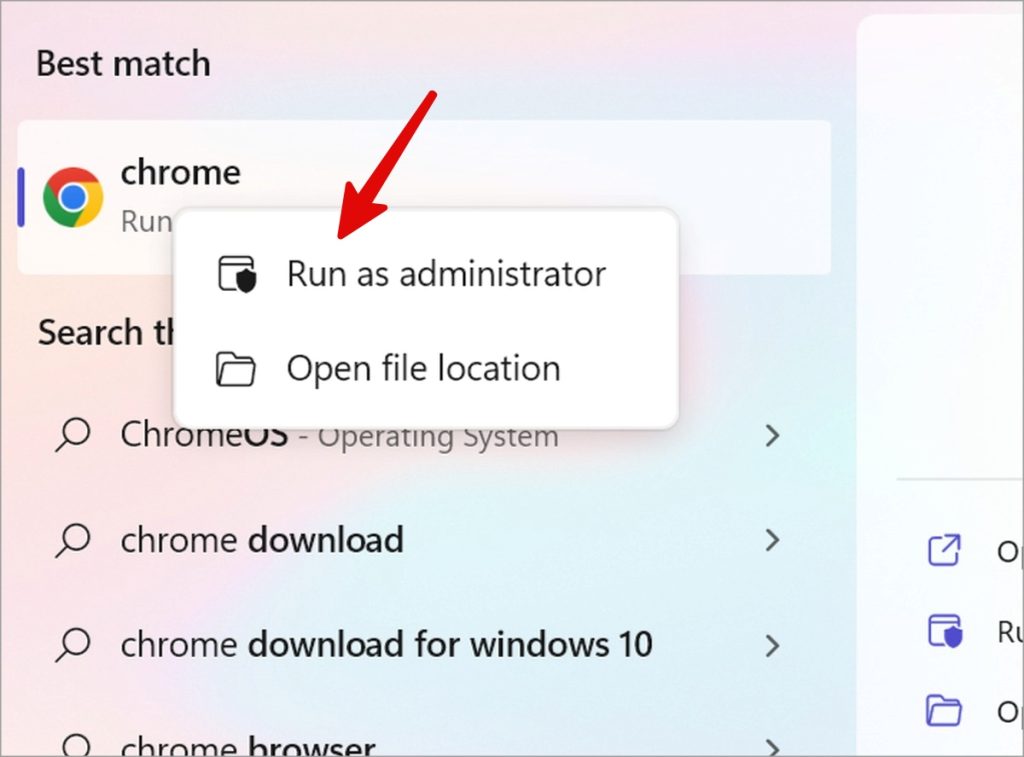
Haeba sebatli sa hau sa Chrome se emisa ho senyeha ka mor'a moo, latela mehato e ka tlase ho e tsamaisa joalo ka motsamaisi ka linako tsohle.
1. Tobetsa ho Chrome ka ho le letona ebe u bula "Litšobotsi" .
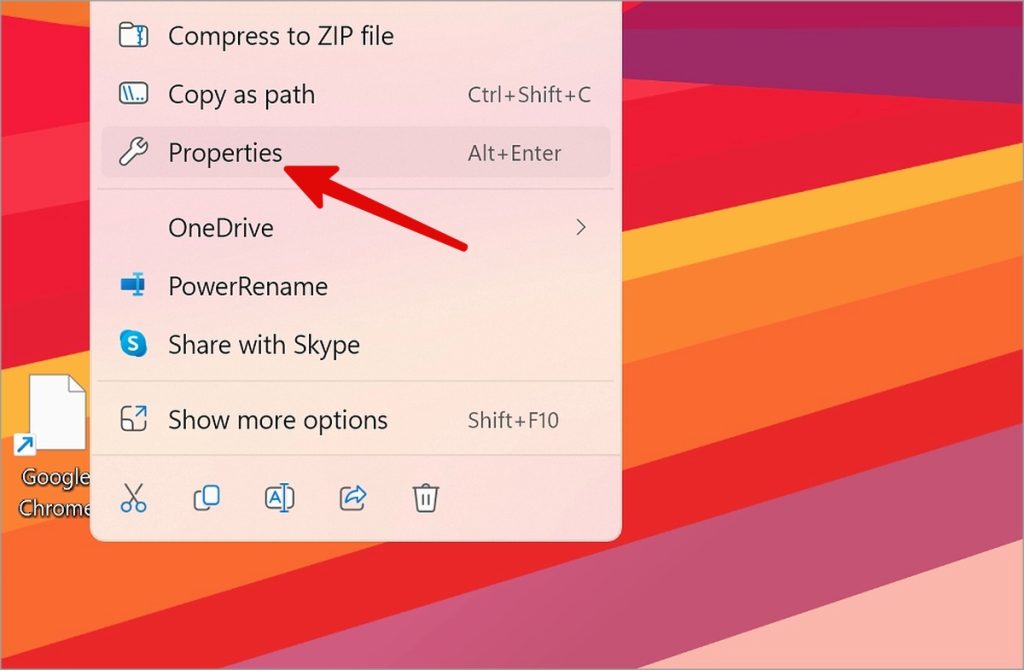
2. Eya ho tab Ts'ebetsong 'me u lumelle letšoao le haufi le Sebelisa lenaneo lena joalo ka motsamaisi . Tlanya "OK" .
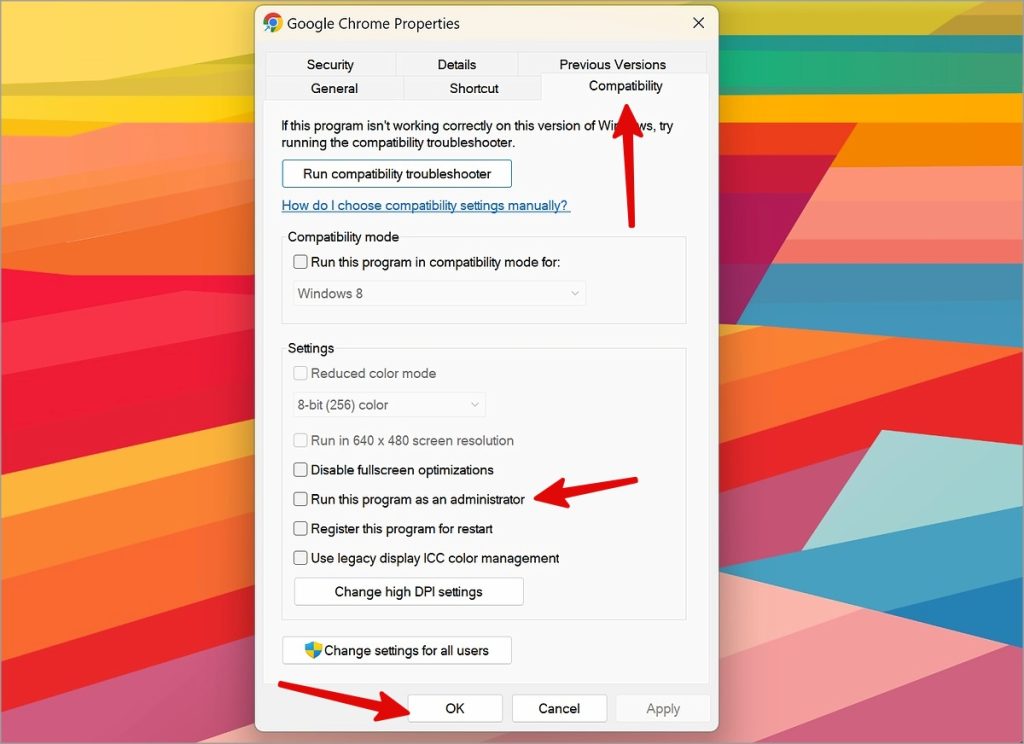
2. Sheba khokahano ea marang-rang
Google Chrome e kanna ea senyeha ka lebaka la Mathata a khokahano ea marang-rang ho Windows PC ea hau . U hloka ho sebelisa Wi-Fi e potlakileng le ho netefatsa khokahano ea inthanete e sebetsang ho tsoa ho li-setting.
1. tobetsa senotlolo sa ka Lifensetere + I ho bula Windows Settings.
2. Fumana Marangrang le inthanete ho tloha ka lehlakoreng le ho netefatsa boemo Khokahano .
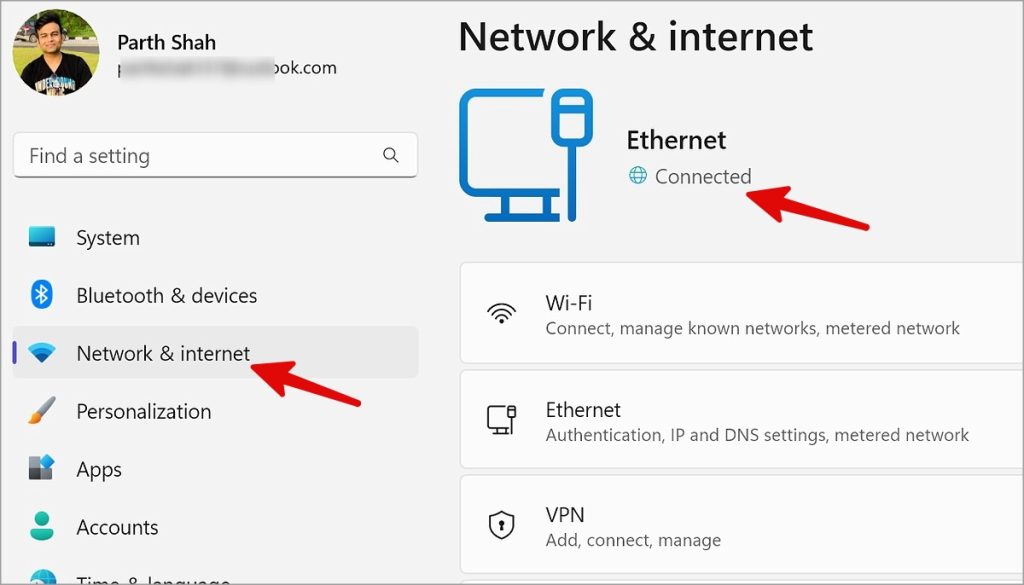
3. Tlosa li-antivirus tsa motho oa boraro
Lisebelisoa tsa antivirus tsa motho oa boraro le tsona e ka ba lebaka le ka sehloohong le etsang hore Google Chrome e senyehe Windows 11.
1. Bula Litlhophiso tsa Windows ( Linotlolo tsa Windows + I ) ebe o khetha Lisebelisoa tse kentsoeng ka hare Likopo .
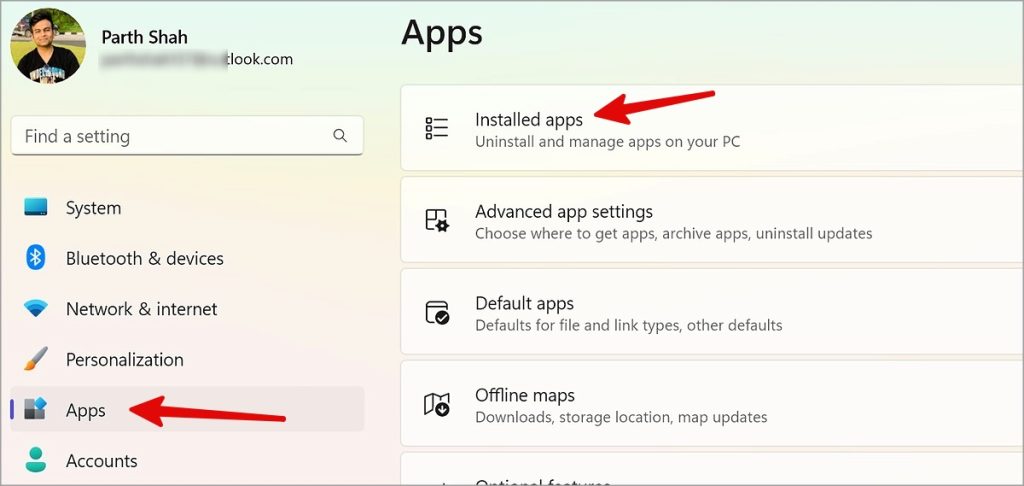
2. Fumana sesebelisoa sa antivirus 'me u tobetse ho More menu e haufi le eona. Fumana tlosa .
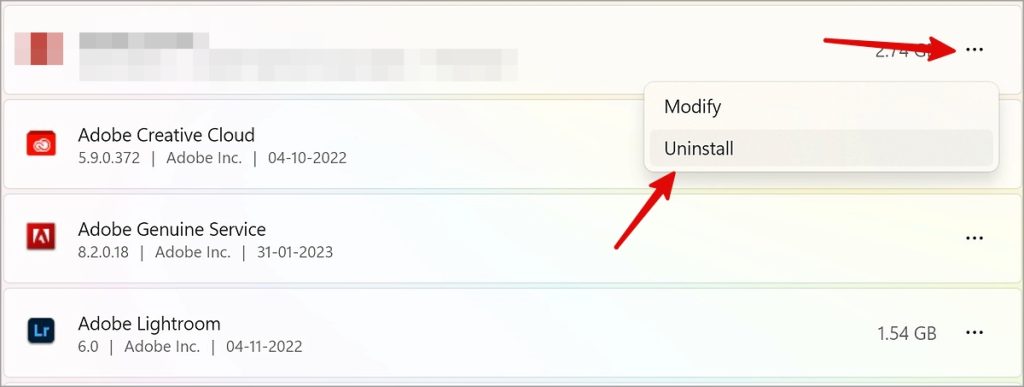
4. Hlakola boemo ba mosebelisi oa Chrome
O ka hlakola profaele ea mosebelisi oa Chrome ho menu ea File Explorer ebe o leka hape.
1. Bula Run ka ho tobetsa konopo ea ka Windows + R. Kopitsa le ho beha tsela e ka tlase ebe o otla OK .
%USERPROFILE%\AppData\Local\Google\Chrome\User Data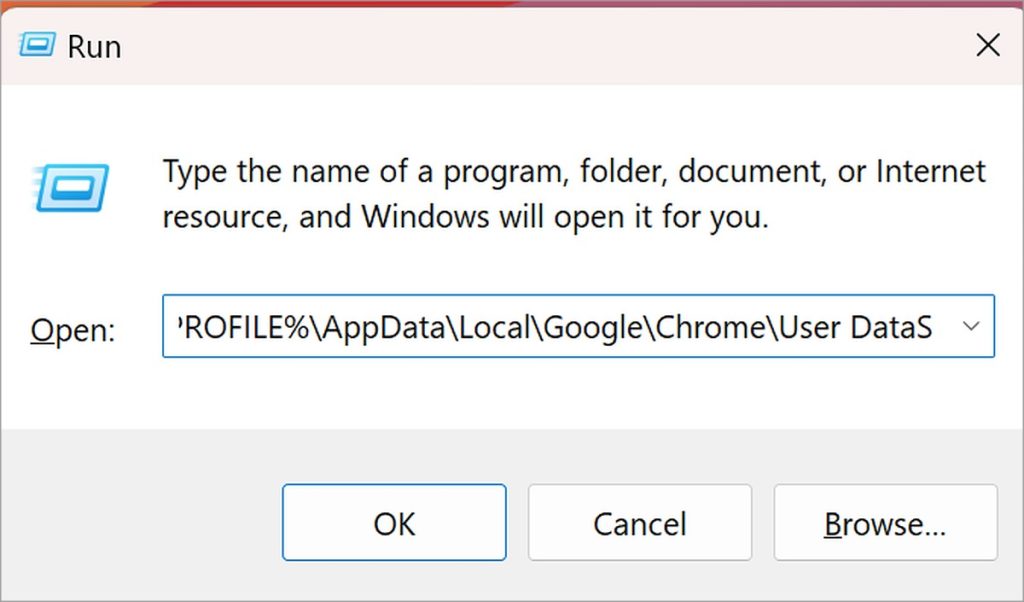
2. Kopitsa foldara kamehla Ebe u e manamisa sebakeng se seng.
3. Tlanya ka ho le letona khopolo-taba ebe o kgetha hlakola .
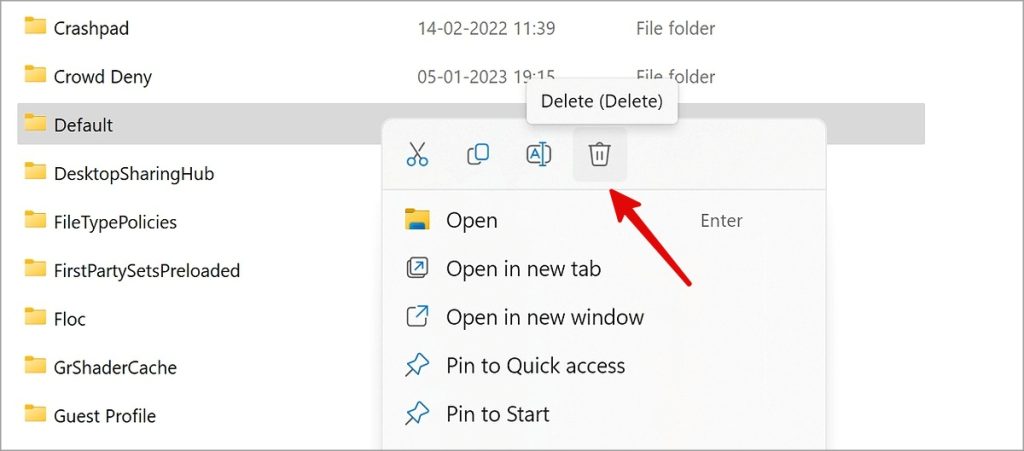
5. Matha Windows Security Scan
Lifaele tse kotsi le tse bolileng ho Windows PC ea hau li ka kena-kenana le Google Chrome. Ke nako ea ho etsa skena ka botlalo komporong ea hau.
1. Bula ho batla le ho ngola Windows Security . Mona.
2. Fumana Tšireletso ea kokoana-hloko le tšoso 'me bula Likhetho tsa Scan .
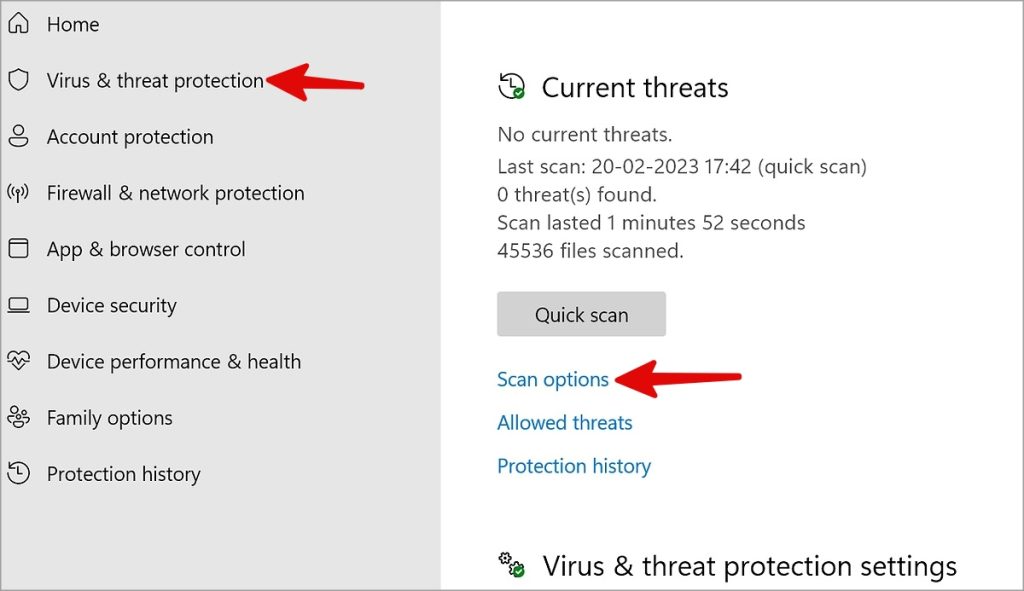
3. bulela Tlhahlobo e felletseng khomphuteng ea hau.
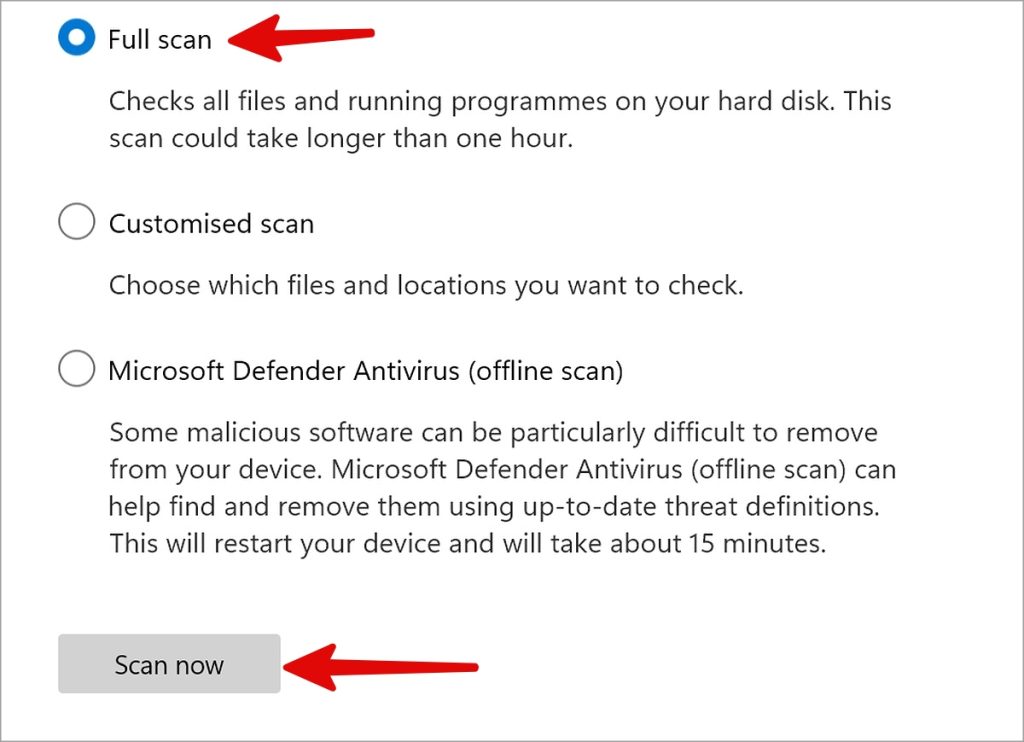
6. Matha Setharollo sa Tharollo ea Tšebelisano ea Lenaneo
U ka tsamaisa Setharollo sa Tsamaiso ea Lenaneo ho lokisa likotsi tsa Google Chrome ho Windows 11.
1. Bula Litlhophiso tsa Windows ebe u khetha fumana liphoso 'me u li rarolle lenaneng tsamaiso .
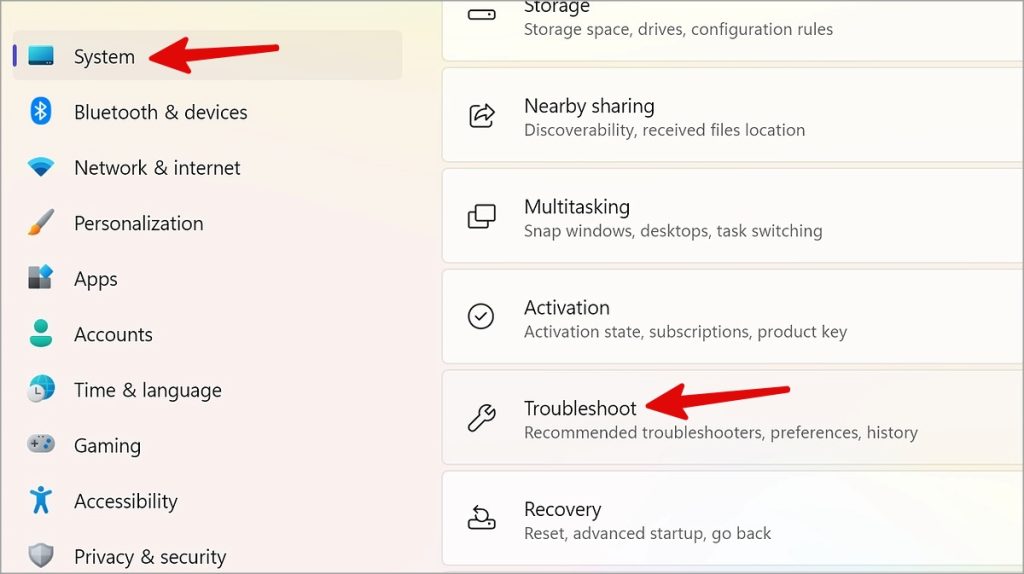
2. Fumana Litharollo tse ling tsa mathata .
3. bulela "Program Compatibility Troubleshooter" Latela litaelo tse skrineng.
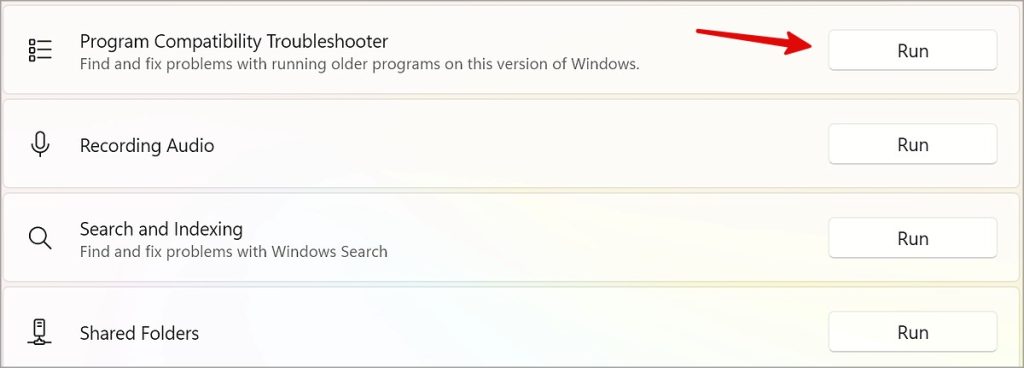
7. Hloekisa k'homphieutha
Google e khothaletsa ho tsamaisa tšebetso ea kamehla ea PC Cleanup ho tsebahatsa malware komporong ea hau.
1. Bula Chrome khomphuteng ea hau. Tobetsa ho More menu ka holimo ebe o bula Litlhophiso .
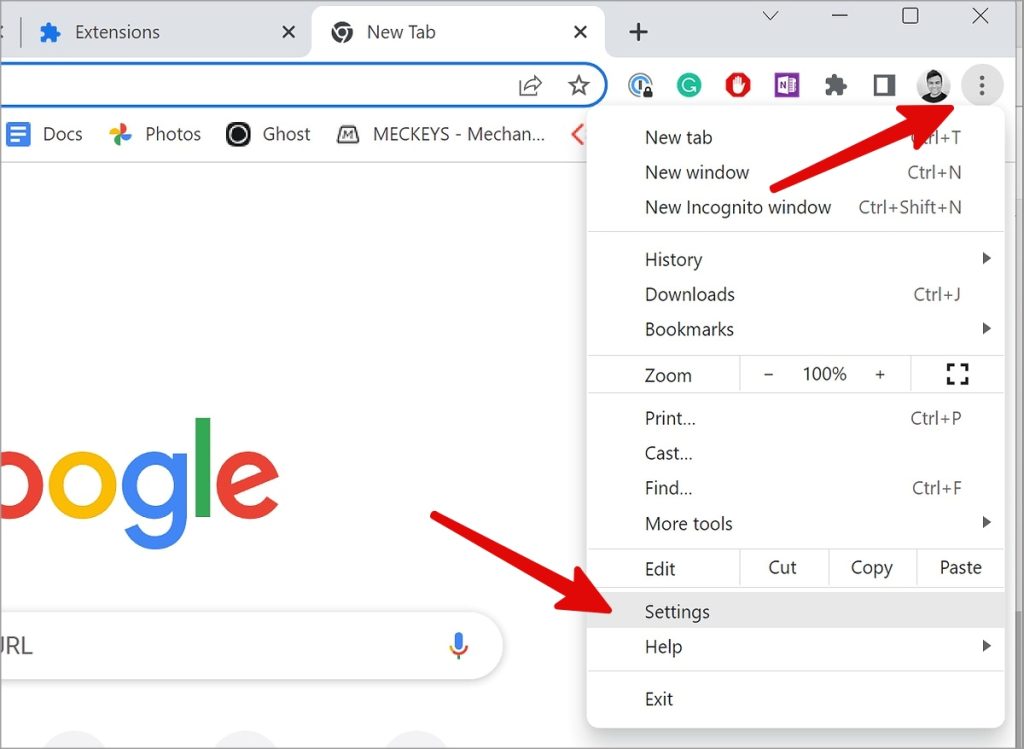
2. Fumana Seta bocha 'me u hloekise ho tloha ka lehlakoreng le leng ebe o tobetsa Ho hloekisa k'homphieutha .
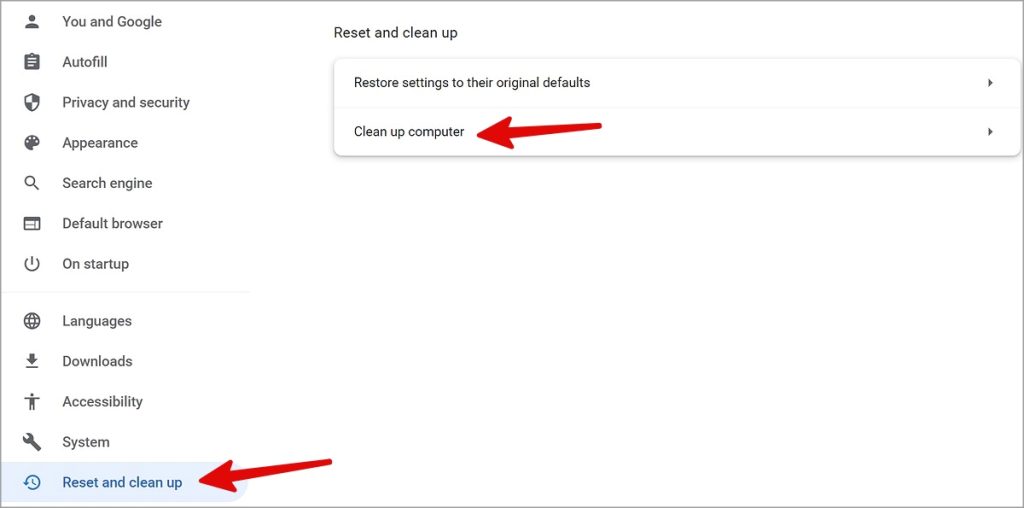
Joale, tlosa malware khomphuteng ea hau (sheba leqheka la boraro ka holimo).
8. Bula Google Chrome ka mokhoa oa incognito
Ho sebelisa Chrome ka mokhoa oa incognito ho tima li-extensions tsohle le cache ho fana ka boiphihlelo ba lekunutu ba ho bala.
1. Tlanya ka ho le letona qala menu ebe o kgetha mosebetsi . Kenya taelo e latelang.
chrome.exe -incognito2. Tlanya kena .

Haeba Chrome e sebetsa hantle, tima li-extensions tse sa hlokahaleng ho tsoa ho sebatli sa hau.
9. Tlosa kapa u tlose lisebelisoa tsa Chrome
Lisebelisoa tsa khale li ka senya Google Chrome ho Windows. Ke nako ea ho hlahloba le ho tlosa li-plugins tse sa sebetseng.
1. bulela Chrome ebe o tobetsa Lethathamo la lintlha tse tharo hukung e hodimo lehlakoreng le letona.
2. Eketsa Lisebelisoa tse ling ebe o kgetha Katoloso .
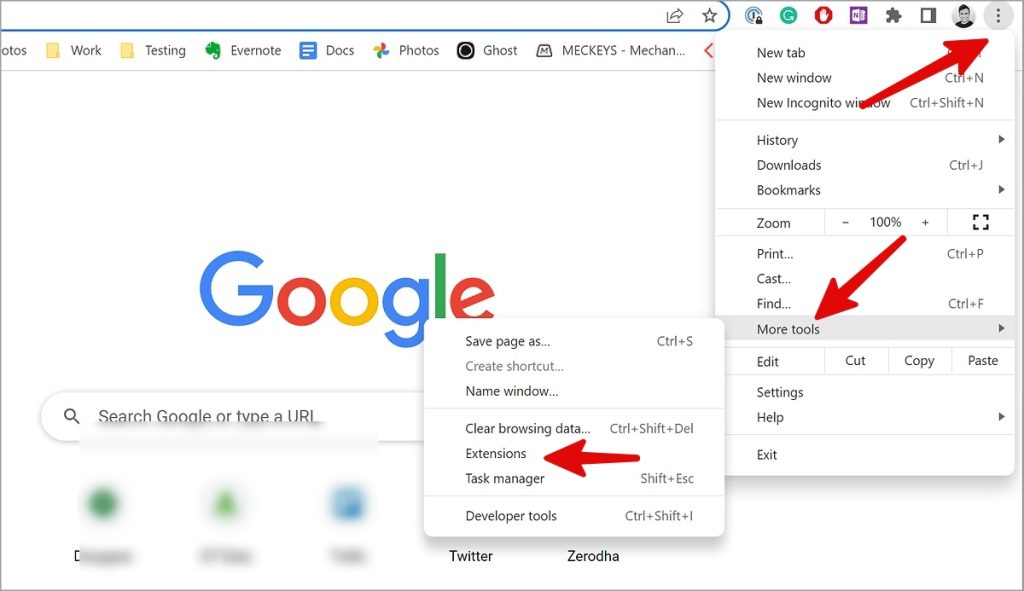
3. Tlosa kapa u tlose lisebelisoa tse sa hlokahaleng.

10. Seta Chrome bocha
Ho fetola maemo a fosahetseng ho ka etsa hore Google Chrome e senyehe Windows 11. Mona ke mokhoa oa ho seta Chrome bocha.
1. Bula Chrome ebe o tobetsa menu ea More ka holimo, bula Litlhophiso .
2. Fumana tsosolosa le ho hlwekisa .
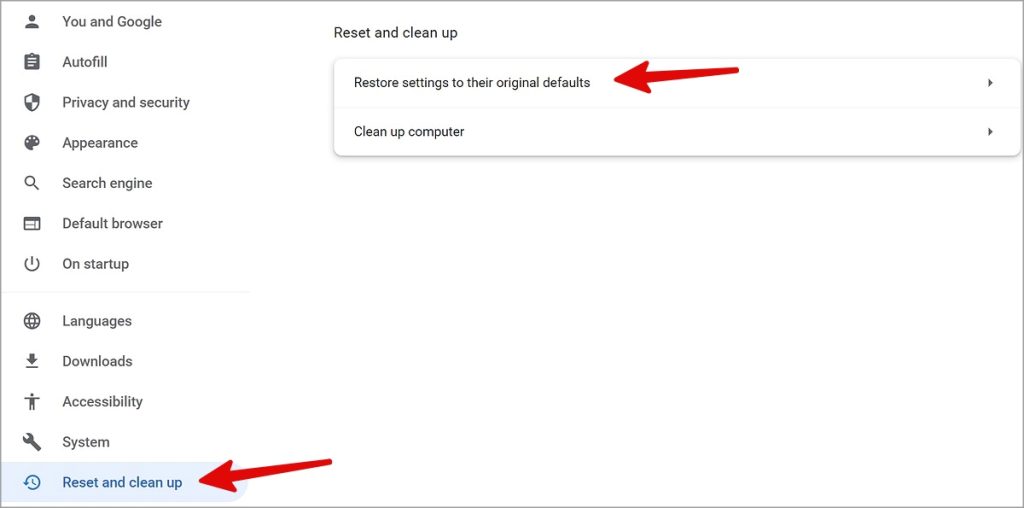
3. Tlanya tsosolosa litlhophiso ho li-setting tsa mantlha tsa kamehla 'me u netefatse.
11. Koala lisebelisoa tse ling le li-tab
Haeba lits'ebetso tse ling le li-tab tsa sebatli li ja CPU e phahameng le ts'ebeliso ea RAM ka morao, Chrome e kanna ea se sebetse hantle. U hloka ho koala li-tab tse sa hlokahaleng ho Chrome. Bakeng sa lisebelisoa, sebelisa mehato e ka tlase.
1. Tobetsa konopo ea Windows ka ho le letona ebe u bula Motsamaisi oa Mosebetsi .
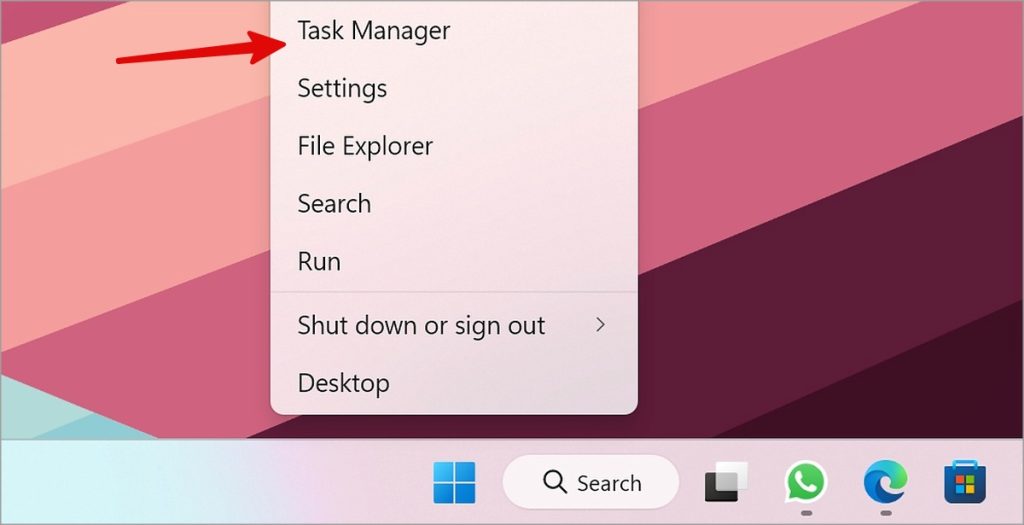
2. Khetha sesebelisoa se sebelisang CPU e phahameng le RAM. ho otla phethela mosebetsi kaholimo.
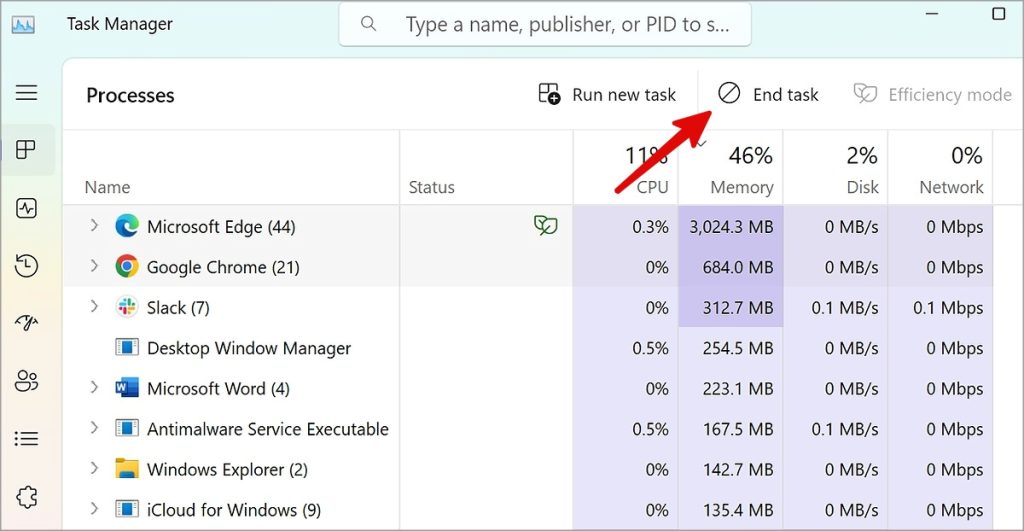
12. Thibela ho potlakisa hardware ho Chrome
Ho potlakisa hardware e sebetsang ho ka baka mathata ho Chrome.
1. Bula Litlhophiso tsa Chrome (sheba mehato e kaholimo).
2. Fumana tsamaiso le holofatsa Sebelisa hardware acceleration ha e fumaneha .
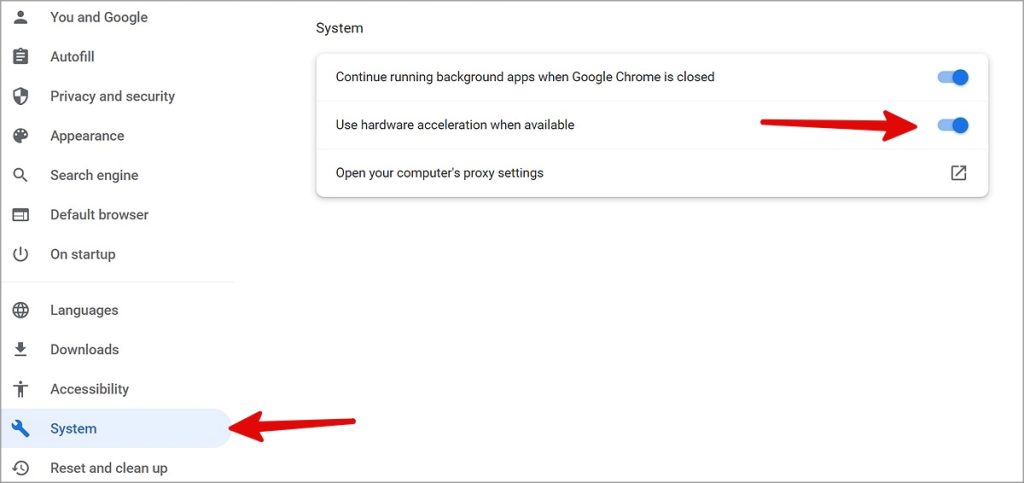
13. Kenya Google Chrome hape
Haeba ho se le e 'ngoe ea maqheka a sebetsang, tlosa Chrome' me u qale ho tloha qalong.
1. Bula Lisebelisoa tse kentsoeng Ho Litlhophiso tsa Windows (sheba mehato e kaholimo).
2. Tobetsa ho menu ea kebab haufi le Chrome ebe o kgetha tlosa .
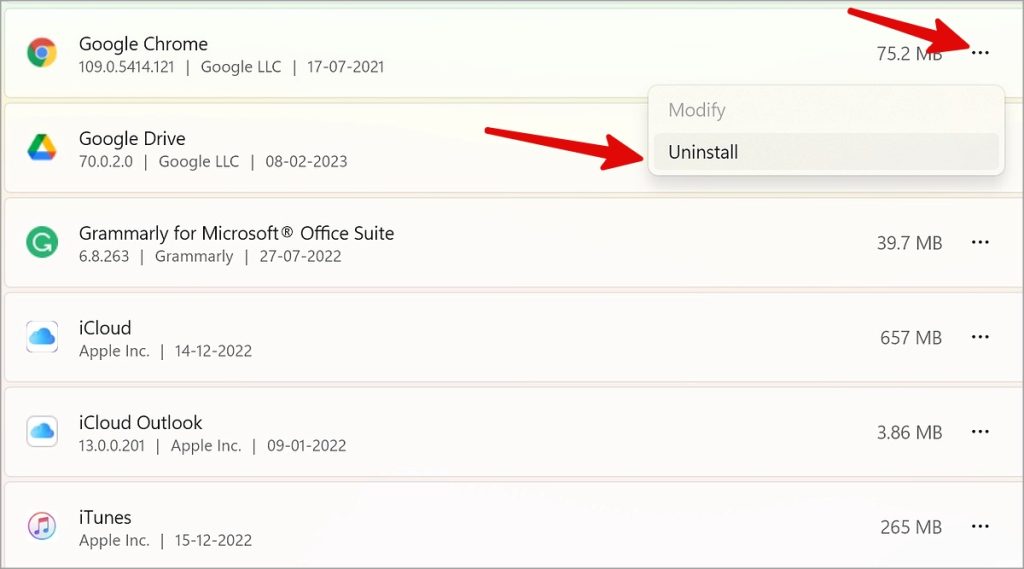
Latela litaelo tse skrineng ho hlakola Chrome le ho kenya mofuta oa morao-rao oa Chrome Webosaete e Ikemetseng .
Natefeloa ke Google Chrome ho Windows
Haeba Chrome e ntse e senyeha ho Windows, kenya beta ea Chrome khomphuteng ea hau. U tlameha hape ho beha Chrome joalo ka sebatli sa kamehla ho bula lihokelo tsohle tsa kantle ho eona.









